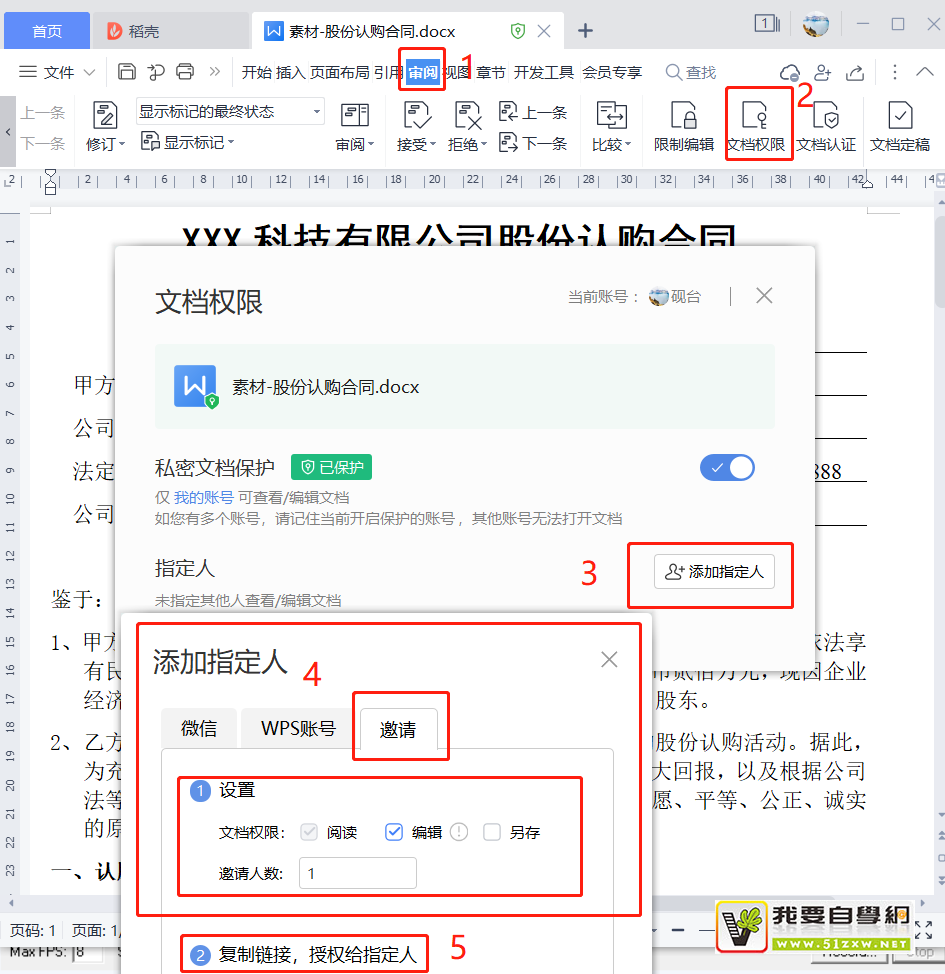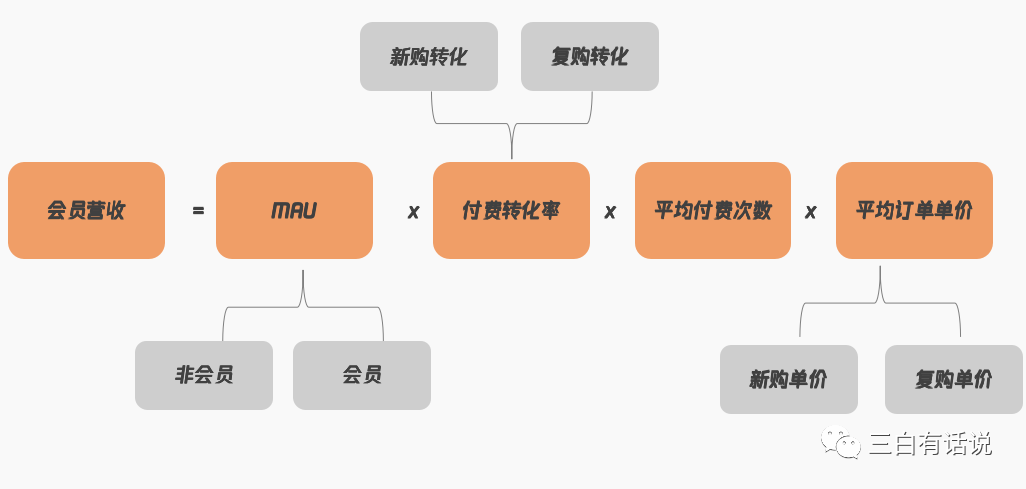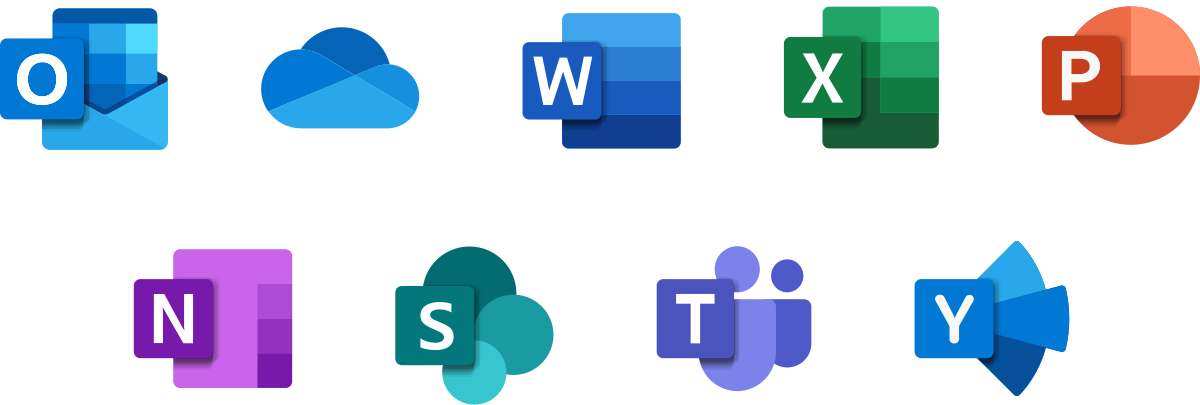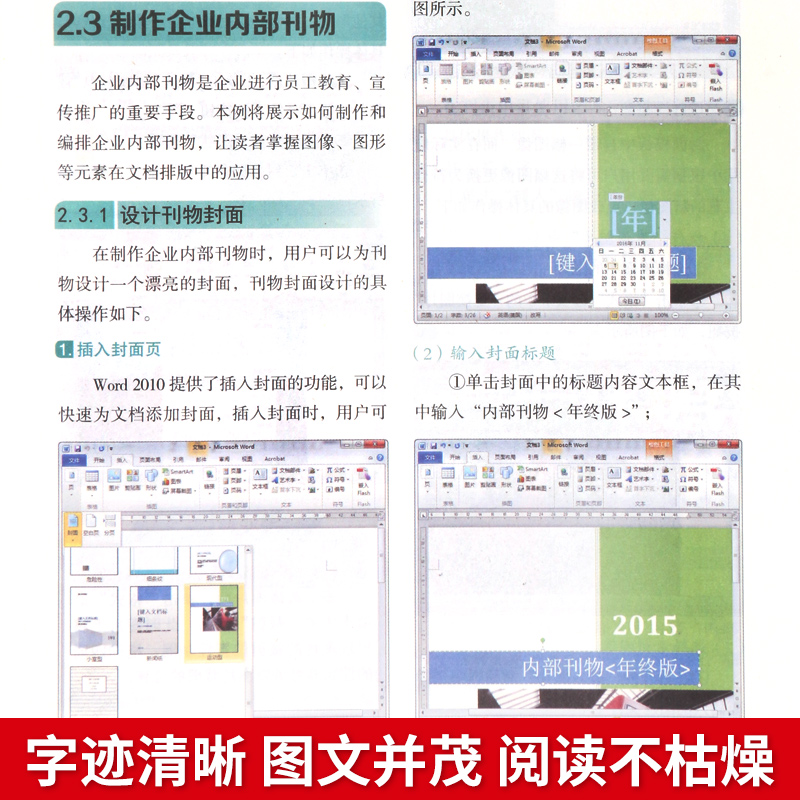要在WPS Office中连接并使用打印机,首先需确保您的电脑操作系统(如Windows或macOS)已成功安装并识别打印机。随后,在WPS文字、表格或演示中,通过点击左上角的“文件”菜单,选择“打印”(或使用快捷键Ctrl+P / Cmd+P),在弹出的对话框中选择您的打印机,调整设置后即可开始打印。这个过程的核心在于WPS是调用系统级的打印服务,而非直接连接硬件。

连接打印机前的准备工作
在深入了解WPS怎么连接打印机之前,必须完成一些基础准备。打印失败的多数原因源于这些初始设置的疏忽,而非WPS软件本身的问题。WPS Office作为一款办公软件,它本身不直接“连接”或“驱动”打印机,而是通过调用您计算机操作系统的打印服务来完成任务。因此,一个无缝的打印体验始于正确的系统级设置。
确保操作系统已正确安装打印机
这是最关键的一步。无论您使用的是Windows还是macOS,都必须先让电脑成功识别并安装打印机。您可以按照以下步骤检查:
- 驱动程序安装: 对于大多数现代打印机,连接到电脑后系统会自动识别并安装所需驱动。如果未能自动安装,您需要访问打印机品牌的官方网站,根据型号下载并手动安装最新的驱动程序。过时或错误的驱动是导致打印异常的首要原因。
- 设为默认打印机: 在您的操作系统“设备和打印机”或“打印机与扫描仪”设置中,找到您常用的打印机,并将其设置为默认打印机。这样,WPS在发起打印任务时会优先选择它,简化操作流程。
- 打印测试页: 在系统打印机设置中,通常有一个“打印测试页”的选项。成功打印出测试页,证明您的打印机与电脑之间的通信是正常的。如果测试页都无法打印,那么问题出在系统层面,需要先解决驱动或连接问题。
检查打印机硬件状态
软件设置无误后,硬件的检查同样不容忽视。请确认以下几点:
- 电源与连接: 确保打印机电源已开启,并且USB线或网络电缆(对于网络打印机)已牢固连接。检查打印机显示屏是否有任何错误提示,如“缺纸”或“墨盒错误”。
- 耗材状态: 检查打印机的墨盒或硒鼓余量是否充足,纸张是否正确放置。耗材不足或卡纸是常见的物理性打印障碍。
- 网络状态: 如果您使用的是网络打印机,请确保打印机和您的电脑连接在同一个局域网内。可以尝试通过Ping打印机的IP地址来测试网络连通性。
如何在WPS Office中进行打印?
当所有准备工作就绪后,在WPS Office套件中执行打印操作就变得非常简单。无论是文字、表格还是演示文档,基本流程大同小异,但各有侧重。
在WPS文字(Writer)中打印文档
处理文本文档时,打印前的预览和页面设置至关重要。
1. 打开您需要打印的WPS文字文档。
2. 点击界面左上角的“文件”选项卡,然后选择“打印”。更快捷的方式是直接使用键盘快捷键 Ctrl+P (Windows) 或 Cmd+P (macOS)。
3. 在弹出的“打印”对话框中,您会看到右侧的打印预览区域。请仔细检查文档的布局、页边距和分页是否符合预期。
4. 在左侧的设置区域,从“打印机”下拉列表中选择您已经安装好的目标打印机。
5. 根据需要设置打印范围(全部页面、当前页、或指定页面范围)、打印份数等。
6.确认无误后,点击“打印”按钮即可。
在WPS表格(Spreadsheets)中设置打印区域
与WPS文字不同,表格文档的打印核心在于精确控制打印范围,避免打印出不需要的数据或空白页。
1. 首先,用鼠标选中您希望打印的单元格区域。
2. 点击顶部菜单栏的“页面布局”选项卡。
3. 在“页面设置”组中,找到“打印区域”按钮,点击并选择“设置打印区域”。此时,被选中的区域会被一个虚线框包围,表示只有这部分内容会被打印。
4. 随后,通过“文件” > “打印”(或快捷键)进入打印预览界面。在这里,您可以进一步调整纸张方向(纵向/横向)、缩放选项(例如“将整个工作表打印在一页”),确保表格内容完整且清晰地呈现在纸张上。
5. 如果需要取消打印区域,只需再次点击“打印区域”按钮并选择“取消打印区域”即可。
在WPS演示(Presentation)中打印幻灯片
WPS演示提供了多种打印版式,以满足不同场景的需求,如演讲者备注或听众讲义。
1. 打开您的演示文稿,进入打印界面(“文件” > “打印”或快捷键)。
2. 在打印设置中,最重要的选项是“打印内容”。默认是“幻灯片”,即每页打印一张完整的幻灯片。
3. 点击下拉菜单,您可以看到更多选项:
– 讲义: 可以在一页上打印多张幻灯片(如2张、3张、6张等),非常适合分发给听众。选择带备注行的版式还能方便听众做笔记。
– 备注页: 每页打印一张幻灯片及其下方的演讲者备注,供演讲者自己使用。
– 大纲视图: 只打印文稿的文本大纲。
4. 选择您需要的版式,并设置好其他选项(如颜色/灰度、份数),然后点击打印。
探索WPS的高级打印选项
除了基本打印功能,WPS还提供了丰富的进阶设置,让您对输出成品有更强的控制力。
调整页面布局与纸张大小
在打印对话框中,通常可以找到“属性”或“首选项”按钮,点击后会打开打印机驱动程序的设置界面。在这里,您可以进行更底层的设置:
- 纸张大小: 选择与您放入打印机纸张完全匹配的尺寸,如A4, A3, Letter等。错误的纸张设置会导致内容缩放不正确或部分内容被截断。
- 打印质量: 您可以选择“草稿”、“标准”或“高质量”模式。草稿模式速度快但质量较低,适合内部审阅;高质量模式则适用于最终成品。
- 无边距打印:部分支持此功能的打印机,可以在这里开启,实现照片或宣传页的全幅打印。
实现双面打印与多页打印
为了节约纸张,双面打印和多页打印是非常实用的功能。
- 双面打印 (Duplex Printing): 如果您的打印机支持自动双面打印,在WPS的打印对话框或打印机属性中,可以找到“双面打印”或“在纸张两侧打印”的选项。您可以选择“长边翻转”或“短边翻转”,这取决于您的文档是纵向还是横向布局。
- 多页打印 (N-up Printing): 这个功能允许您将文档的多个页面缩放并打印在同一张纸上。在打印对话框的“每版打印页数”选项中,您可以选择2版、4版、6版等。这在审阅长文档或制作资料缩略图时非常有用。
为什么WPS找不到我的打印机?
“WPS打印列表中没有我的打印机”是一个非常普遍的问题。这通常不是WPS的问题,而是系统层面的通信中断所致。
常见原因分析
- 打印机驱动未安装或已损坏: 这是最根本的原因。操作系统无法识别打印机,WPS自然也无法找到它。
- 打印机处于脱机状态: 可能因为连接线松动、打印机关机或网络问题导致打印机在系统中显示为“脱机”。
- 选择了错误的端口: 在打印机驱动设置中,如果选择了错误的USB端口或网络IP地址,通信就会失败。
- 系统打印服务未运行: Windows的“Print Spooler”服务或macOS的相关打印服务如果被意外停止,所有打印任务都将无法执行。
针对性的解决方案
- 重新安装驱动程序: 彻底卸载当前的打印机驱动,然后从官网下载最新版本重新安装。
- 检查连接与状态: 确保打印机开机、连接稳固,并在系统设置中查看其状态是否为“联机”或“准备就绪”。如果脱机,可以尝试重启打印机和电脑。
- 运行系统疑难解答: Windows和macOS都内置了打印疑难解答工具。运行它可以自动检测并修复一些常见的服务或配置问题。
- 重启打印后台处理程序服务: 在Windows中,可以通过“服务”应用找到“Print Spooler”,尝试“重新启动”该服务。
WPS打印常见问题与解决方法
即使打印机已连接,打印过程中也可能遇到各种问题。下表总结了一些常见现象及其解决方案。
| 问题描述 | 可能原因 | 解决方法 |
|---|---|---|
| 打印内容乱码或格式错乱 | 打印机驱动与WPS不完全兼容;文档中包含特殊字体或复杂对象。 | 1. 更新打印机驱动至最新版。 2. 在WPS打印选项中,尝试勾选“作为图像打印”,这会降低打印速度,但能解决大多数格式问题。 3. 将文档另存为PDF格式,然后使用PDF阅读器进行打印。 |
| 打印速度异常缓慢 | 文档包含大量高清图片或矢量图形;打印质量设置过高;打印后台处理程序拥堵。 | 1. 在打印设置中降低打印质量(如从“高质量”改为“标准”)。 2. 压缩文档中的图片分辨率。 3. 清空打印队列:在系统“打印机与扫描仪”中,打开打印队列窗口,取消所有待处理的文档。 |
| 打印预览与实际输出不符 | 页边距设置与打印机物理边距冲突;纸张大小或方向设置错误。 | 1. 确保WPS中设置的纸张大小与打印机中放置的纸张完全一致。 2. 在“页面布局”中适当增大丈夫的页边距,因为大多数打印机无法在纸张边缘进行打印。 3. 再次确认打印预览中的纸张方向(纵向/横向)是否正确。 |
| 打印出来是空白页 | 墨盒/硒鼓耗尽;打印内容本身是白色或无填充;选择了错误的打印区域。 | 1. 检查打印机耗材状态,更换墨盒或硒鼓。 2. 检查WPS文档内容,确保文字颜色不是白色。 3. 在WPS表格中,检查是否设置了空白的打印区域,尝试取消打印区域后重试。 |
特别提示:Mac用户如何在WPS中高效打印
对于使用 WPS 的Mac用户来说,打印体验通常更加流畅,因为它深度集成了macOS原生的打印系统。当您在WPS for Mac中按下 Cmd+P 时,弹出的打印对话框是macOS系统级的标准界面,这意味着您在任何其他Mac应用中熟悉的打印设置在这里都同样适用。
WPS for Mac 凭借其出色的兼容性和原生体验,确保了打印流程的稳定与高效。您无需担心驱动兼容性问题,只要您的打印机能在macOS的“系统偏好设置”>“打印机与扫描仪”中被正确识别,WPS就能无缝调用它。此外,macOS强大的PDF引擎集成,使得从WPS直接“打印”或“存储为PDF”的操作非常可靠,能完美保留文档版式,为您提供了一种在打印前进行最终格式固化的有效方式。